دوربین گوشی سامسونگ قطعا یکی از شاخصه های اصلی گوشی های سامسونگ می باشد. دوربین ها در گوشی سامسونگ همیشه بهترین ویژگی انها بوده اند . اما روش استفاد از آن ها می توانید کمک کند تا بهترین کارایی و عملکرد را از ان داشته باشیم . برا اینکه بهترین عملکرد را از دوربین گوشی سامسونگ دریافت کنیم نیاز است تا تنظیمات دوربین گوشی سامسونگ را بشناسیم و با اطلاعات کامل عکس برداری نماییم . در این مقاله از سامسونگ یار سعی کرده این تمامی قابلیت های دوربین گوشی سامسونگ را به شما معرفی کنیم و نحوه ی استفاده از انها را آموزش دهیم .
فهرست موضوعات مقاله
مراحل ابتدایی تنظیمات دوربین گوشی سامسونگ
هنگامی که برای اولین بار برنامه دوربین سامسونگ را باز می کنید، به احتمال زیاد در حال عکس اولیه یا نرمال خواهید بود.
واضح است که اساسی ترین ویژگی اسن صفحه، این دایره بزرگ است که دکمه شاتر است. برای گرفتن عکس روی آن ضربه بزنید. و اساساً، در هر حالتی که در این دکمه باشید، عکس می گیرد یا ضبط را شروع و متوقف می کند.
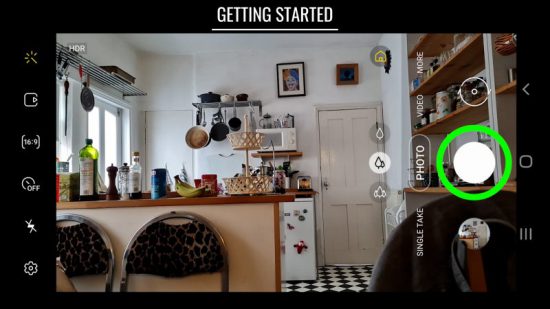
نحوه توقف ویدئو در گوشی سامسونگ
دوربین سامسونگ به شما امکان می دهد هنگام ضبط ویدیو مکث کنید. هنگامی که روی دکمه شاتر ضربه می زنید، یک دکمه مکث در کنار آن ظاهر می شود. برای مکث و راه اندازی مجدد ضربه بزنید.
در عمل، این بدان معنی است که کلیپ ها به جای فایل های جداگانه، در یک فایل به هم متصل می شوند.
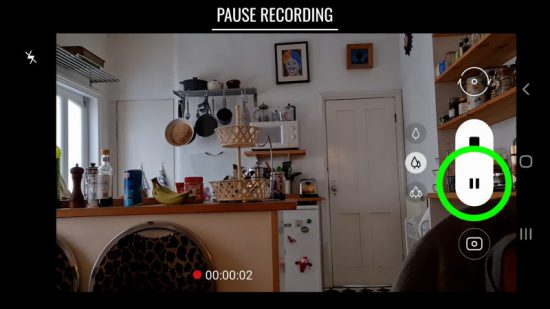
نحوه تغییر حالت دوربین
برای تغییر حالت، کافی است انگشت خود را به سمت بالا و پایین بکشید، جایی که “عکس” نوشته شده است. “یک عکس”، “عکس”، “ویدیو” و موارد دیگر برای انتخاب وجود دارد. اگر More را انتخاب کنید، این ویژگی شما را به بسیاری از ویژگیهای دوربین اضافی، از جمله حالت Pro و Pro Video Mode میبرد.
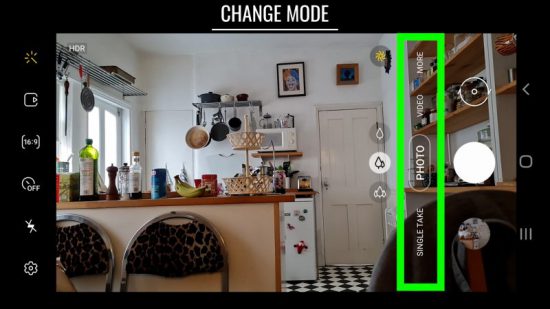
آموزش تغییر دوربین گوشی سامسونگ
Samsung Note20 Ultra من 4 دوربین دارد. در قسمت عقب دوربین اصلی، فوق عریض و تله فوتو وجود دارد. در جلو، دوربین سلفی.
به طور پیش فرض دوربین برای استفاده از لنز اصلی تنظیم شده است. این دوربین بهترین سنسور را در بین تمام لنزها دارد، بنابراین توصیه می کنم اگر می خواهید عکس ها و فیلم های با بهترین کیفیت را داشته باشید از این دوربین استفاده کنید.
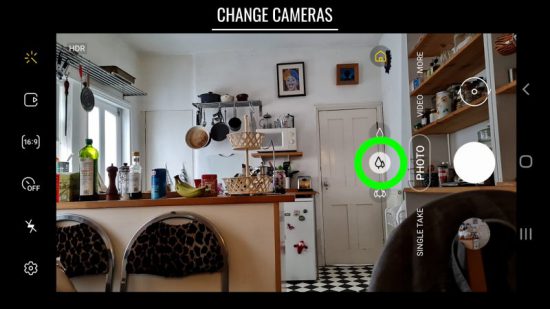
افزودن فیلترها و افکتها
اینستاگرام به خاطر فیلترهایش مشهور است. هرچند میتوانید بعد از گرفتن یک تصویر هم فیلترها را اضافه کنید. اینجاست که دوربین سامسونگ کمک میکند. میتوانید فیلترهایی زنده روی تصاویر اعمال کنید تا ببینید کدامشان بیشتر به عکس میآید. سپس میتوانید قاب و چیزهای دیگر را متناسب با آن، تنظیم کنید.
اعمال فیلتر
برنامه Samsung Camera را باز کرده و روی آیکون «افکت» بزنید. سپس فیلتری که میخواهید اعمال کنید را انتخاب کنید.
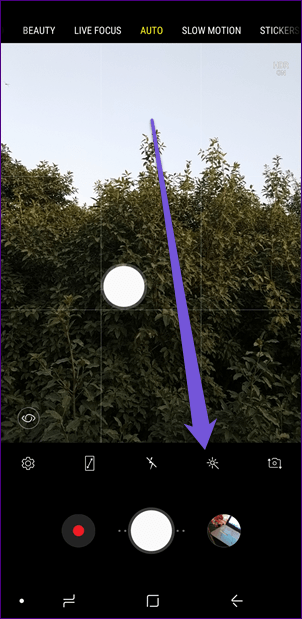
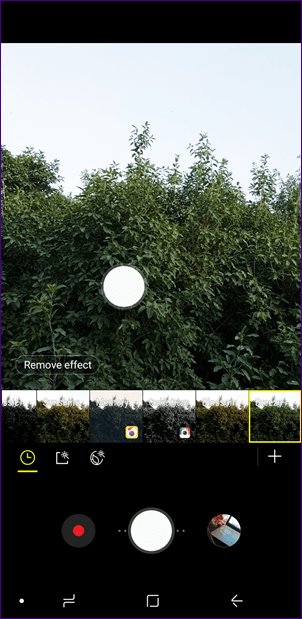
تنظیم مقدار فیلتر
حتی میتوان مقدار فیلترها را نیز تنظیم کرد. بدین منظور، وقتی فیلتر را انتخاب کردید، یک جایی از صفحهنمایش کلیک کنید. سپس روی دکمه Edit filter بزنید تا مقدارش را تنظیم کنید.
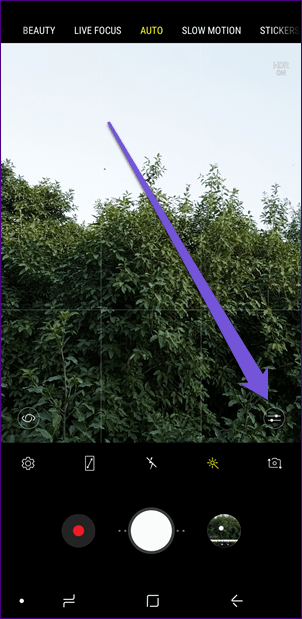
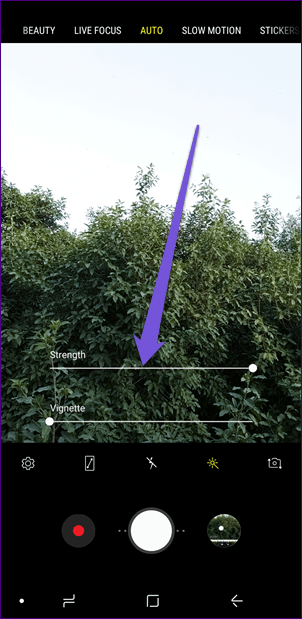
تغییر ترتیب فیلترها
اگر بعضی فیلترها را بیشتر از بقیه دوست دارید میتوانید موقعیتشان را تغییر دهید تا به آسانی قابل دسترسی باشند. برای تغییر ترتیب فیلترها، فیلتر مورد نظر را نگه داشته و آن را به موقعیت جدید بکشید.
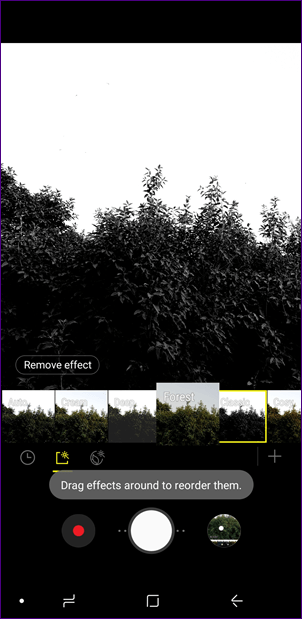
تار کردن پسزمینه
کی از گرفتن عکس در حالت پرتره خوشش نمیآید؟ گوشیهای سامسونگ با قابلیتی به نام Live Focus بیرون میآیند که با آن میتوانید تاری پسزمینه را به هنگام گرفتن عکس، تنظیم کرد. جالب است، نه؟
برای تار کردن پسزمینه، حالت Live Focus را از برنامه Camera انتخاب کنید. سپس با استفاده از لغزندهی روی صفحهنمایش، تاری را تنظیم کنید.
در واقع بعد از گرفتن عکس هم هنوز میتوانید تاری پسزمینه را در برنامه Gallery تنظیم کنید.
- نکته حرفهای: اینستاگرام هم حالت پرتره خودش با نام Focus را برای تار کردن پسزمینه دارد.
استفاده از Food mode یا حالت غذا
ملت همیشه خدا عکسهای غذایشان را روی اینستاگرام پست میکنند. میتوانید از حالت Live Focus برای تار کردن پسزمینه استفاده کنید. هرچند سامسونگ یک «حالت غذای» اختصاصی دارد که نه تنها پسزمینه را تار میکند بلکه رنگهای تصویر را نیز تقویت میکند.
وقتی از آن استفاده کنید، تفاوت بزرگی میان عکسهای عادی و عکسهای گرفتهشده با استفاده از «حالت غذا» خواهید دید. هر عکسی هم که بخواهید میتوانید بگیرید چون این حالت فقط محدود به غذا که نیست.
برای گرفتن عکس با استفاده از «حالت غذا»، باید اول آن را فعال کنید. بدین منظور، مراحل زیر را دنبال کنید:
مرحله 1- برنامه دوربین را باز کرده و روی آیکون Settings (تنظیمات) در گوشه سمت چپ بالا بزنید.
مرحله 2- صفحه را پایین بکشید و روی Edit camera modes کلیک کنید. در صفحه بعد، روی Rear camera بزنید.
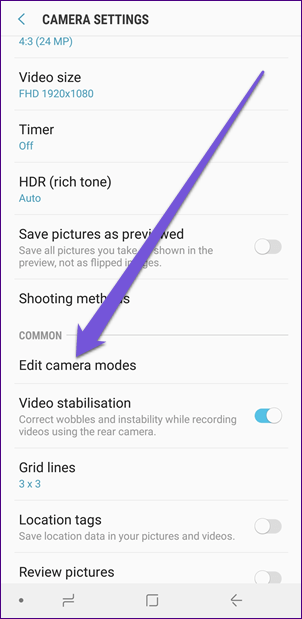
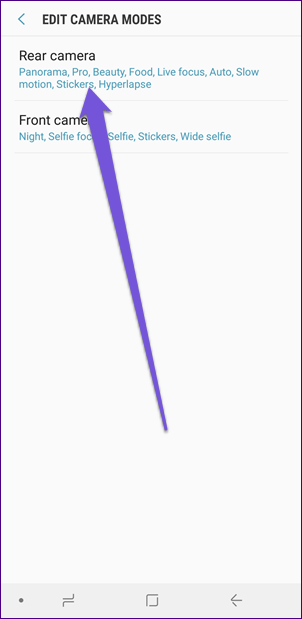
مرحله 3- Food mode را فعال کنید.
- نکته حرفهای: از آیکونهای پیکانی واقع در سمت راست برای تغییر ترتیب حالتها استفاده کنید. همچنین میتوانید حالتهایی که دوست ندارید را در این تنظیمات غیر فعال کنید.
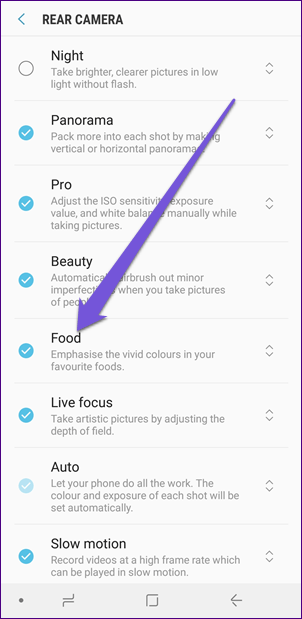
مرحله 4- برای استفاده از این حالت، کافیست Food mode را از صفحه اصلی برنامه دوربین انتخاب کنید.
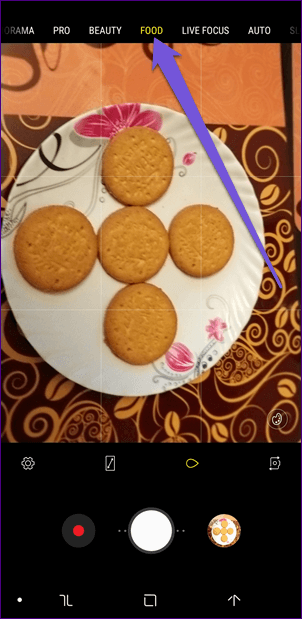
به همین طریق میتوانید از حالتهای دیگر مثل Beauty، Pro، Slow motion، Hyperlapse و… استفاده کنید.
افزودن برچسب و استامپ
با وجودی که اینستاگرام به شما امکان میدهد به استوریهایتان برچسب اضافه کنید، اما نمیتوانید همین کار را برای پستهای معمولی هم انجام دهید. منتهی اگر گوشی سامسونگ دارید، میتوانید فیلتر چهره و برچسب اضافه کنید. اگر مجموعه فابریک برنامه را دوست ندارید، میتوانید پکهای برچسب اضافی دانلود کنید.
برای استفاده از برچسبها، روی Stickers mode در صفحه اصلی برنامه دوربین کلیک کنید. سپس از گردونه پایین، برچسب مورد نظر خود را انتخاب کنید.
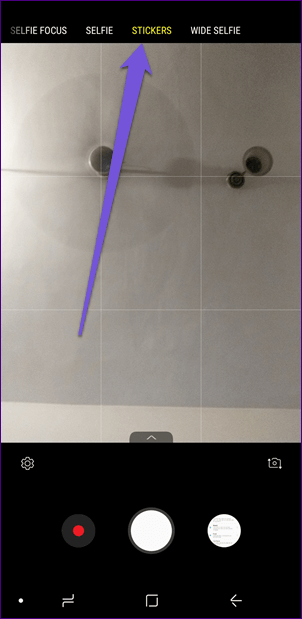

گرفتن عکسهای مربعی
وقتی با دوربین گوشی یک عکس میگیرید، یا باید زوم کنید یا باید عکس را برش دهید تا به طور مناسب قابگیریاش کنید. اما با این تنظیمات ساده، میتوانید عکسهای آماده برای پست روی اینستاگرام بگیرید.
تنها باید اندازه عکس را به 1:1 تغییر دهید. برای انجام این کار، مراحل زیر را دنبال کنید:
مرحله 1- دوربین سامسونگ را باز کرده و با کلیک روی آیکون تنظیمات دوربین گوشی سامسونگ در پایین به تنظیمات بروید.
مرحله 2- روی Picture size کلیک کنید. سپس در صفحه بعد، 1:1 را با یکی از گزینههای مگاپیکسل انتخاب کنید.
افزودن خطوط شبکه شطرنجی
جالب توجه است که اگر نخواهید اندازه عکسها را به 1:1 سویچ کنید، هنوز هم میتوانید با دوربین سامسونگ عکسهای مربعی بگیرید. جدای از شبکه شطرنجی 3×3، میتوانید شبکه شطرنجی مربعی هم داشته باشید. اساسا، موقع گرفتن عکس در هر اندازهای فقط یک قاب مربعی خواهید دید.
برای فعال کردن این حالت، به Camera Settings رفته و روی Grid lines بزنید. سپس Square را انتخاب کنید.
زمانبندی خیلی مهم است
برای یک عکس خوب، زمانبندی واقعا مهم است. البته که میتوانید تایمر تنظیم کنید، اما راههای دیگری هم برای عکسگرفتن وجود دارد.
ما اکثراً از دکمه دوربین استفاده میکنیم ولی این دکمه گاهی اوقات دم دست نیست. خوشبختانه سامسونگ راههای بسیار دیگری برای عکسگرفتن مهیا کرده است.
برای سلفی میتوان یا روی صفحه ضربه زد یا کف دست را به طرف صفحه نشان داد تا سلفی گرفته شود. برای فعال کردن اینها، تحت قسمت Camera Settings به Shooting methods بروید.
به طور مشابه میتوانید در عوض از صدای خود نیز با گفتن فرمانهایی مثل Smile، Cheese، Capture و… استفاده کنید. برای استفاده از این قابلیت، در Camera Settings، گزینه Voice control را فعال کنید.
درست زیر تنظیمات Voice control دو گزینه دیگر برای عکسگرفتن پیدا خواهید کرد. یکی «Floating Camera button» (دکمه دوربین شناور) و دیگری «Volume Key» (دکمه صدا) است. در گزینه Floating Camera button یک دکمه عکسبرداری خواهید داشت که میتوانید آن را جابهجا کنید. میتوانید آن را در راحتترین موقعیت در صفحهنمایش بگذارید. در گزینه دوم، میتوانید با استفاده از دکمه فیزیکی صدا، عکس بگیرید.
فقط به اینستاگرام تکیه نکنید
با وجودی که اختیارات اینستاگرام به اندازه کافی خوب هستند اما همیشه میتوانید از فابریکهای گوشی سامسونگ خود هم استفاده کنید. بدین صورت میتوانید تصاویر را سریعتر پست کرده و به اشتراک بگذارید.
در حقیقت میتوانید به جای تکیه به اختیارات اینستاگرام، بیشتر از تنظیمات و اختیارات ویرایشی برنامه دوربین سامسونگ برای افکتهای متمایز و گوناگون استفاده کنید.

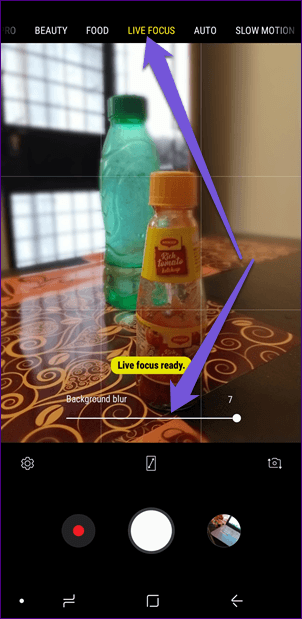
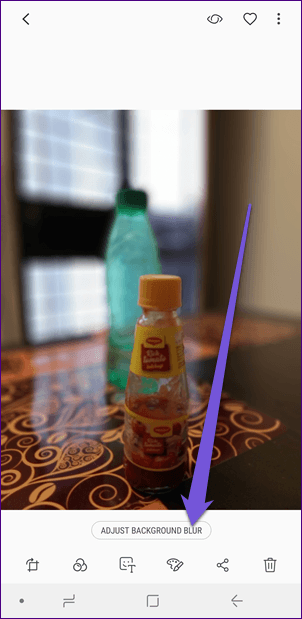
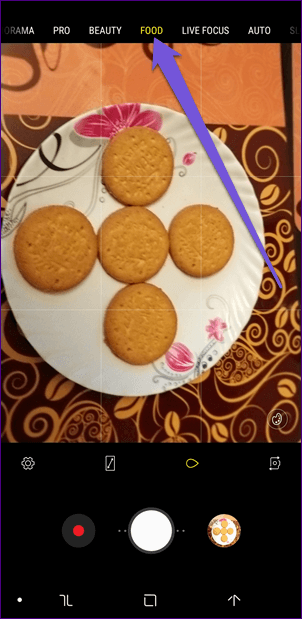
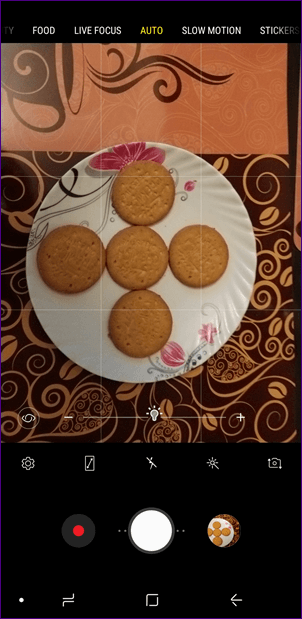
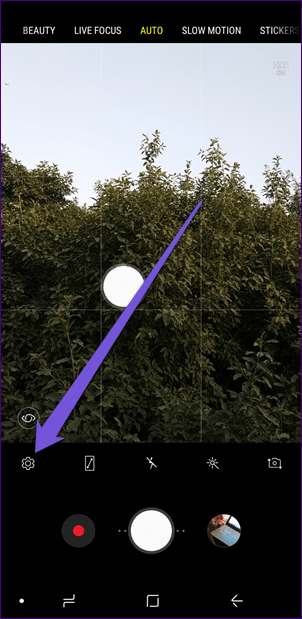
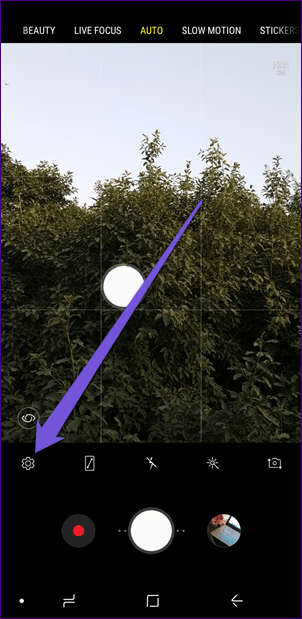
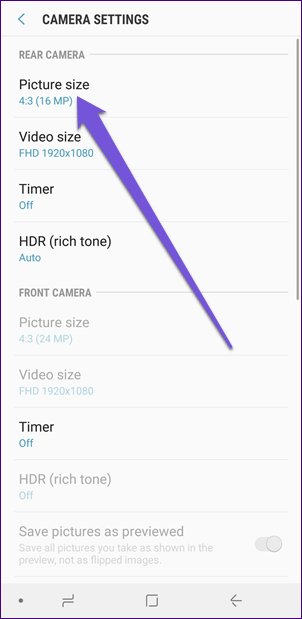
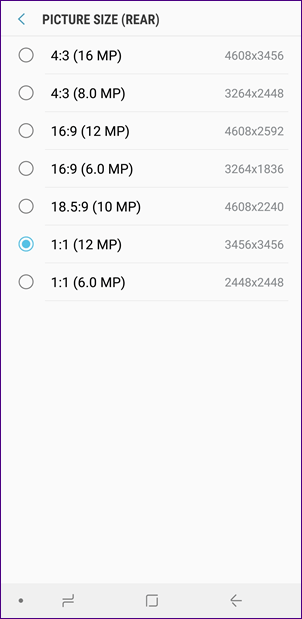
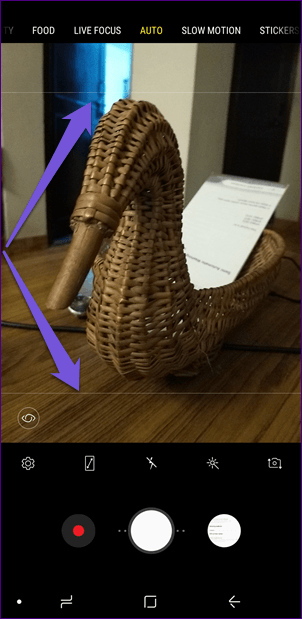
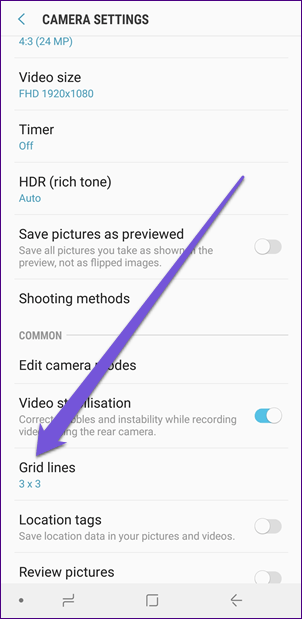
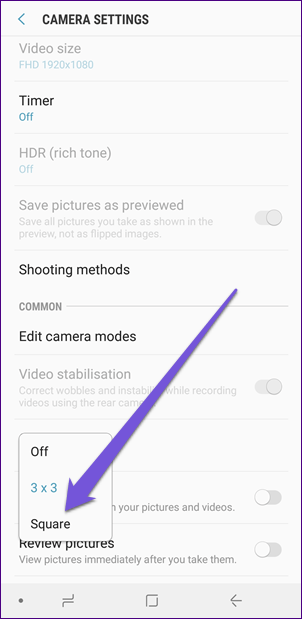
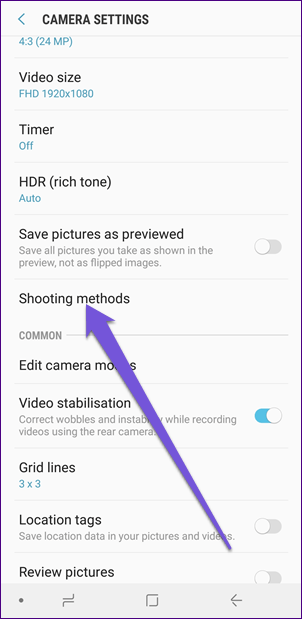
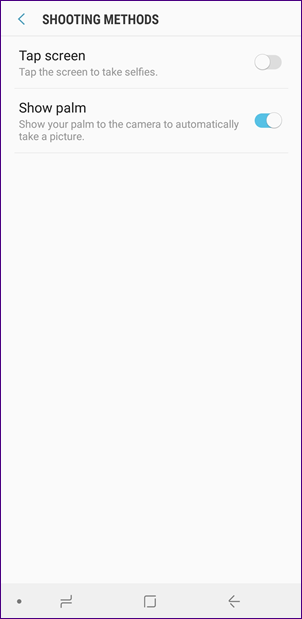
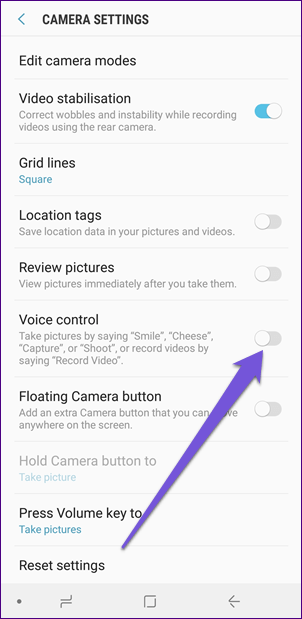
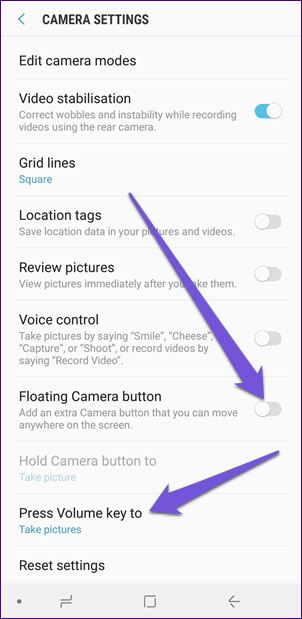



سوال: سلام از توضیحات جامعو کاملی که ارایه دادید سپاسگزارم. برای عکاسی از محصولاتم به مود food نیاز دارم. چنین مودی روی دوربین گوشیم نیست…..
سلام
همه دوربین ها این مود را ندارند .
میتونید از نرم افزار های دوربین مانند دوربین گوگل استفاده کنید
گزینه auto focus فقط با شناخته چهره کار میکنه؟ آخه نیاز دارم عکس هایی از محصولاتم بگیرم که یک گراند رو کار کنه، موضوع بعد اینه که در اذیت گالری هم امکان کار کردن بک گراند معرفی شده. که من چنین گزینه ای ندارم….
در کامنت دیگر توضیح داده شد
سلام ! من ویدئو های آموزشي ضبط میکنم ، تا الان همه ویدئو هامو با دوربین سلفی میگرفتم ، الان تصمیم دارم از دوربین عقب موبایلم ( مدل آ۵۱ ) استفاده کنم ، وقتی میزنم دوربین عقب که از خودم ویدئو ضبط کنم ، چهرمو حالت آینه ای نشون میده ( ینی برعکس ) ولی متن محصولاتو درست نشون میده ینی مثلا ی نوشته که جلو دوربین میگیرم حالت برعکس نشون نمیده ولی چهرمو برعکس نشون میده ! ی برنامه دان کردم که میشه برعکس کرد فیلمی که ضبط کردی رو ، ولی حالت طبیعی چهرمو از دست میده گفتم بگم این راهو امتحان کردم زیاد خوب نیس . ممنون میشم راهنماییم کنید
دوربین جلو عکس هارو بر عکس می کنه چی کار کنم این کار نکنه
اقا شما جواب بدی ایا میشه بدون لمس صفحه عکس گرفت برای گوشی من a71
سلام بله میشه
سلام.
من گوشیم سامسونگ گلکسی a12 هستش،چطوری میتونم از ۴ تا دوربینه پشتی گوشیم استفاده کنم؟سه تاش رو پیدا کردم،آما چهارمی رو پیدا نمیکنم!دوربین پایینی سمت راستی رو اصلا نتونستم پیدا کنم!میشه راهنمایی کنید؟
سلام
دوربین تشخیص عمق هست . در واقع به عنوان سنسور عمل می کنند